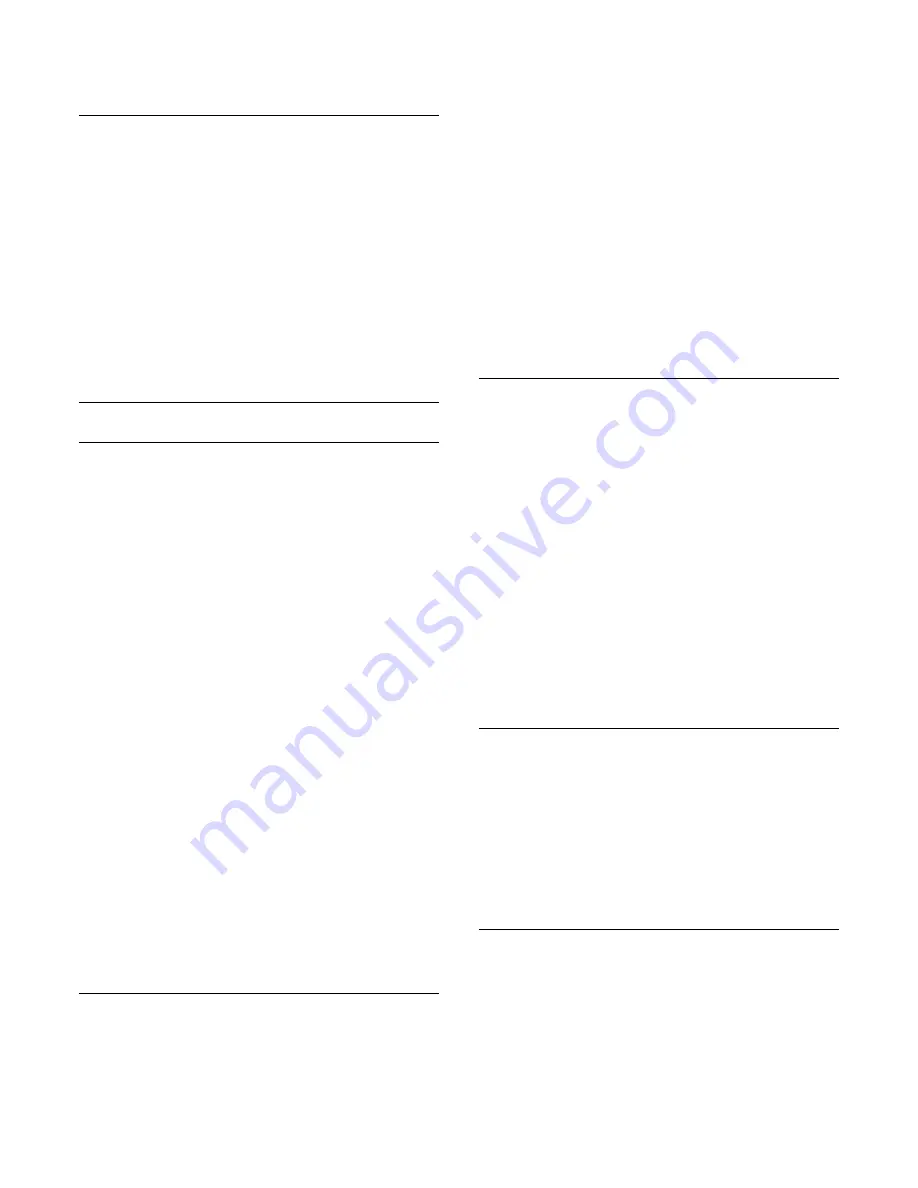
Du kan finde flere oplysninger i
Hjælp
ved at
vælge
Søgeord
og finde
Google Play Butik
.
Lås 18+ kategoriserede apps
Du kan låse 18+ kategoriserede apps fra Philips App-
galleriet. Denne indstilling styrer indstillingen 18+ i
Philips App-galleriets Indstillinger for private
oplysninger.
Gør følgende for at låse 18+ kategoriserede apps...
1 -
Tryk på
, vælg
Alle indstillinger
, og tryk
på
OK
.
2 -
Vælg
Børnesikring
, og vælg
App-lås
.
3 -
Vælg
Til
.
4 -
Tryk om nødvendigt på
(venstre) gentagne
gange for at lukke menuen.
Begrænset profil
Om den begrænsede profil
Du kan begrænse anvendelsen af visse apps ved at
tænde TV'et på en begrænset profil. Startmenuen
viser kun de apps, du har givet tilladelse til. Du skal
bruge en PIN-kode for at slå den begrænsede profil
fra.
Når TV'et er tændt med den begrænsede profil, kan
du ikke...
• Finde eller åbne apps, der er markeret som Ikke
tilladt
• Få adgang til Google Play-butikken
• Købe via Google Play Film & TV eller Google Play
Spil
• Bruger tredjepartsapps, som ikke anvender Google
log-in
Når TV'et er tændt med den begrænsede profil, kan
du...
• Se indhold, der allerede er lejet eller købt fra Google
Play Film & TV
• Spille spil, der allerede er købt og installeret fra
Google Play Spil
• Få adgang til følgende indstillinger: Wi-Fi-netværk,
tale og tilgængelighed
• Tilføj Bluetooth-tilbehør
Google-kontoen på TV vil forblive logget på. Brug af
en begrænset profil ændrer ikke Google-kontoen.
Opsætning
Sådan sætter du den begrænsede profil op...
1 -
Tryk på
, vælg
Alle indstillinger
, og tryk
på
OK
.
2 -
Vælg
Android-indstillinger
, og tryk på
OK
.
3 -
Tryk på
(ned), og
vælg
Personlig
>
Sikkerhed & Begrænsninger
, og
tryk på
OK
.
4 -
Vælg
Begrænset profil
, og tryk på
OK
.
5 -
Vælg
Indstillinger
, og tryk på
OK
.
6 -
Indtast en PIN-kode med fjernbetjeningen.
7 -
Vælg
Tilladte apps
, og tryk på
OK
.
8 -
Vælg en app fra listen over tilgængelige apps, og
tryk på
OK
for at tillade eller nægte adgang til denne
app.
9 -
Tryk på
BACK
for at gå et trin tilbage, eller
tryk på
EXIT
for at lukke menuen.
Du kan nu åbne den begrænsede profil.
Med PIN-koden kan du altid ændre PIN-koden eller
redigere listen over apps, der gives eller nægtes
adgang til.
Indtast
Gør følgende for at åbne (skifte til) den begrænsede
profil...
1 -
Tryk på
, vælg
Alle indstillinger
, og tryk
på
OK
.
2 -
Vælg
Android-indstillinger
, og tryk på
OK
.
3 -
Tryk på
(ned), og
vælg
Personlig
>
Sikkerhed & Begrænsninger
, og
tryk på
OK
.
4 -
Vælg
Gå til begrænset profil
, og tryk på
OK
.
5 -
Indtast en PIN-kode med fjernbetjeningen.
6 -
Tryk på
BACK
for at gå et trin tilbage, eller
tryk på
EXIT
for at lukke menuen.
Du kan se, når en begrænset profil brugt, hvis der
kommer et ikon frem på startskærmen. Rul ned
til
Indstillinger
, og rul helt til højre.
Afslut
Gør følgende for at lukke den begrænsede profil...
1 -
Tryk på
HOME
, rul ned til
Indstillinger
, og
rul helt til højre.
2 -
Vælg
Begrænset profil
, og tryk på
OK
.
3 -
Vælg
Luk begrænset profil
, og tryk på
OK
.
4 -
Indtast PIN-koden. TV'et lukker den begrænsede
profil.
8.5
Administrer apps
Hvis du stopper en app og vender tilbage til
Startmenuen, er app'en ikke helt stoppet. App'en
kører stadig i baggrunden, så den er let tilgængelig,
når du starter den igen. For at køre problemfrit skal de
fleste apps gemme data i TV'ets cachehukommelse.
Det kan være en god idé helt at stoppe en app eller at
39
Содержание Vejledning 43PUT6401
Страница 65: ...gang eller kontinuerligt 65 ...
Страница 182: ...Powered by TCPDF www tcpdf org 182 ...
















































